Avec un PC, c'est très simple, il suffit de créer un fichier avec le bloc-note puis de lui donner l'extension .html. Mais avec un Mac, créer un fichier HTML est un peu plus complexe...
Voici comment créer un fichier .html avec TextEdit :
1. Ouvrez TextEdit (installé avec tous les nouveaux ordinateurs Apple) pour créer un nouveau fichier.
2. Cliquez sur l'onglet "Format".
3. Choisissez "Convertir au format texte"
4. Entrez le code HTML dans votre fichier texte.
5. Pour l'enregistrer, cliquez sur l'onglet "Fichier" et choisissez "Enregistrer".
6. Dans le champ "Enregistrer sous", entrez le nom de votre fichier suivi de l'extension .html.
7. Cliquez sur le bouton "Enregistrer".
8. Une fenêtre apparaît alors, qui vous demande soit d'"Utiliser .txt", soit d'"Annuler", soit d'"Utiliser .html". Cliquez sur "Utiliser .html".
Voilà, votre fichier .html a été créé. Il ne vous reste plus qu'à l'uploader sur votre serveur !
N'hésitez pas à marquer cette page pour ne pas avoir à la retrouver la prochaine que vous rechercherez comment faire cette manip' avec TextEdit. Cette procédure n'est pas très intuitive et mieux vaut prendre 3 secondes maintenant que de perdre 3 minutes (ou 10) la prochaine que vous vous poserez la question. 😉
A voir aussi : Comment ouvrir un fichier HTML avec un Mac


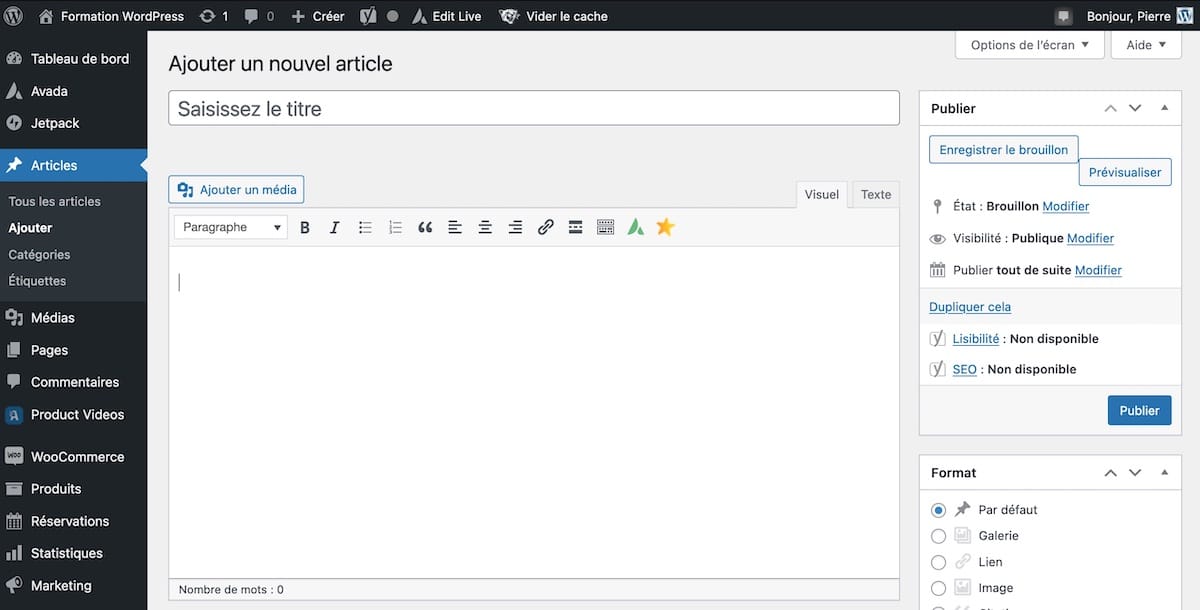

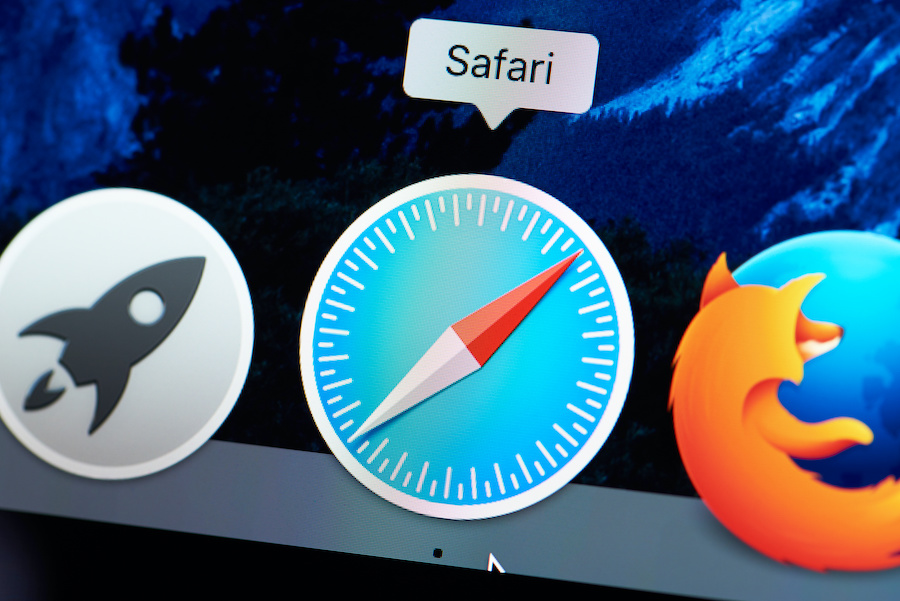
[…] la suite du post sur « Comment créer un fichier HTML avec un Mac« , voici un court tutoriel sur comment ouvrir et travailler un fichier HTML avec un […]